이 포스팅에서는 리눅스에서 자주 사용되는 압축 및 압축 해제 명령어들을 다루고,
각 명령어의 사용법과 옵션에 대해서 작성하도록 하겠습니다.
tar - 파일 하나로 묶기
기본적으로 tar은 여러 파일을 하나의 파일로 묶는 데 사용됩니다
# tar 아카이브 생성
tar -cvf archive.tar [파일명1] [파일명2] [파일명3]
#주요 옵션
#-c: 새 묶음파일 생성
#-x: 묶음파일 해제
#-v: 진행 상황 출력
#-f: 묶음 파일 이름 지정

묶음파일을 만들기 위해 먼저 ananconda.cfg파일을 복사해서 test파일들을 만들어 보겠습니다.

용량이 존재하는 파일들을 생성했고 명령어를 통해서 묶어보겠습니다.
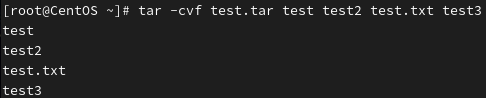

명령어를 통해서 test.tar파일이 생성된 것을 볼 수 있습니다.
이번에는 반대로 묶음해제를 해보겠습니다.
tar -xvf test.tar
기존의 파일들은 demo디렉터리로 이동시키고 이제 명령어를 통한 묶음 해제를 진행하겠습니다.
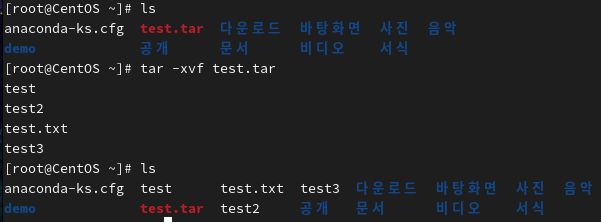
다시 기존 파일이 생성된 것을 확인 가능합니다.
tar을 통한 파일 압축, 압축해제
# xz으로 압축
tar cvfJ test.tar.xz /etc/sysconfig
# gz으 로 압축
tar cvfz test.tar.gz /etc/sysconfig
# bz2 로 압축
tar cvfj test.tar.bz2 /etc/sysconfig위의 명령어를 통해서 파일 혹은 디렉터리를 압축 가능합니다.
압축 방식마다 압축률과 특징이 다릅니다.
- gzip: 빠른 속도와 적당한 압축률을 제공. 주로 tar와 함께 사용.
- bzip2: 느리지만 높은 압축률을 제공. 용량이 큰 파일에 적합.
- xz: 가장 높은 압축률을 제공하지만, 속도가 느릴 수 있음.
보통 위의 3가지 방식으로 압축을 합니다. 파일 묶기랑 다르게 압축을 하기 때문에 용량이 감소합니다.
tar cvfJ test.tar.xz /etc/sysconfig
tar -cvf test.tar /etc/sysconfig
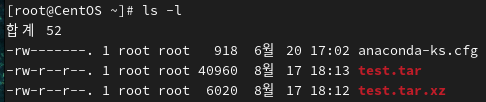
위의 두 명령어를 사용해서 압축파일과 묶음 파일을 생성해 보았고 둘의 용량도 비교해 보았습니다.
이번에는 반대로 압축해제를 해보겠습니다.
이전과 마찬가지로 c를 x로 바꾸어주면 압축이 해제가 됩니다.
tar xvfJ test.tar.xz
홈디렉터리에 etc 디렉터리가 생성된 것을 확인 가능합니다.
tar사용하지 않는 단일 파일 압축
tar뿐만이 아니라 명령어를 다른 방법을 통해서도 압축이 가능합니다.
해당 방법을 통해서 압축을 하면 원본 파일은 기본적으로 삭제되며 압축된 파일만 남습니다.
gzip - 단일 파일 압축 및 해제
# 파일 압축
gzip filename.txt
# 압축 해제
gzip -d filename.txt.gz
# 디렉토리 내 모든 파일 압축 (단일 파일 압축, tar와 함께 사용 권장)
gzip -r directory/
bzip2 - 높은 압축률의 단일 파일 압축
# 파일 압축
bzip2 filename.txt
# 압축 해제
bzip2 -d filename.txt.bz2
xz - 효율적인 단일 파일 압축
# 파일 압축
bzip2 filename.txt
# 압축 해제
bzip2 -d filename.txt.bz2zip - 파일 및 디렉터리 압축 (윈도우와의 호환성)
# 파일 및 디렉토리 압축
zip -r archive.zip file1 file2 dir1
# zip 파일 압축 해제
unzip archive.zip리눅스에서 다양한 압축 도구를 사용하여 파일을 효율적으로 관리할 수 있습니다.
각 도구의 특징과 사용법을 이해하고, 상황에 맞는 압축 도구를 선택하여
파일을 압축하거나 해제하는 방법을 익히는 것이 중요합니다.
이 포스팅이 여러분의 파일 관리 작업에 도움이 되길 바랍니다.
'Linux' 카테고리의 다른 글
| Fdisk를 사용해서 마운트작업 (1) | 2024.09.29 |
|---|---|
| 예약작업 - cron과 at (0) | 2024.08.27 |
| 데몬(Daemon)과 패키지 관리 도구(dnf,yum,rpm) (0) | 2024.08.14 |
| umask와 특수권한 (0) | 2024.08.13 |
| 리눅스 허가권과 소유권: chmod, chown (0) | 2024.08.13 |
이 포스팅에서는 리눅스에서 자주 사용되는 압축 및 압축 해제 명령어들을 다루고,
각 명령어의 사용법과 옵션에 대해서 작성하도록 하겠습니다.
tar - 파일 하나로 묶기
기본적으로 tar은 여러 파일을 하나의 파일로 묶는 데 사용됩니다
# tar 아카이브 생성
tar -cvf archive.tar [파일명1] [파일명2] [파일명3]
#주요 옵션
#-c: 새 묶음파일 생성
#-x: 묶음파일 해제
#-v: 진행 상황 출력
#-f: 묶음 파일 이름 지정

묶음파일을 만들기 위해 먼저 ananconda.cfg파일을 복사해서 test파일들을 만들어 보겠습니다.

용량이 존재하는 파일들을 생성했고 명령어를 통해서 묶어보겠습니다.
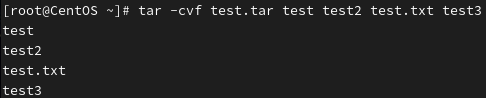

명령어를 통해서 test.tar파일이 생성된 것을 볼 수 있습니다.
이번에는 반대로 묶음해제를 해보겠습니다.
tar -xvf test.tar
기존의 파일들은 demo디렉터리로 이동시키고 이제 명령어를 통한 묶음 해제를 진행하겠습니다.
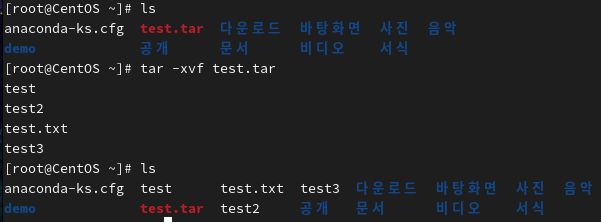
다시 기존 파일이 생성된 것을 확인 가능합니다.
tar을 통한 파일 압축, 압축해제
# xz으로 압축
tar cvfJ test.tar.xz /etc/sysconfig
# gz으 로 압축
tar cvfz test.tar.gz /etc/sysconfig
# bz2 로 압축
tar cvfj test.tar.bz2 /etc/sysconfig위의 명령어를 통해서 파일 혹은 디렉터리를 압축 가능합니다.
압축 방식마다 압축률과 특징이 다릅니다.
- gzip: 빠른 속도와 적당한 압축률을 제공. 주로 tar와 함께 사용.
- bzip2: 느리지만 높은 압축률을 제공. 용량이 큰 파일에 적합.
- xz: 가장 높은 압축률을 제공하지만, 속도가 느릴 수 있음.
보통 위의 3가지 방식으로 압축을 합니다. 파일 묶기랑 다르게 압축을 하기 때문에 용량이 감소합니다.
tar cvfJ test.tar.xz /etc/sysconfig
tar -cvf test.tar /etc/sysconfig
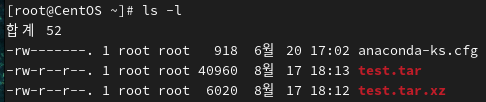
위의 두 명령어를 사용해서 압축파일과 묶음 파일을 생성해 보았고 둘의 용량도 비교해 보았습니다.
이번에는 반대로 압축해제를 해보겠습니다.
이전과 마찬가지로 c를 x로 바꾸어주면 압축이 해제가 됩니다.
tar xvfJ test.tar.xz
홈디렉터리에 etc 디렉터리가 생성된 것을 확인 가능합니다.
tar사용하지 않는 단일 파일 압축
tar뿐만이 아니라 명령어를 다른 방법을 통해서도 압축이 가능합니다.
해당 방법을 통해서 압축을 하면 원본 파일은 기본적으로 삭제되며 압축된 파일만 남습니다.
gzip - 단일 파일 압축 및 해제
# 파일 압축
gzip filename.txt
# 압축 해제
gzip -d filename.txt.gz
# 디렉토리 내 모든 파일 압축 (단일 파일 압축, tar와 함께 사용 권장)
gzip -r directory/
bzip2 - 높은 압축률의 단일 파일 압축
# 파일 압축
bzip2 filename.txt
# 압축 해제
bzip2 -d filename.txt.bz2
xz - 효율적인 단일 파일 압축
# 파일 압축
bzip2 filename.txt
# 압축 해제
bzip2 -d filename.txt.bz2zip - 파일 및 디렉터리 압축 (윈도우와의 호환성)
# 파일 및 디렉토리 압축
zip -r archive.zip file1 file2 dir1
# zip 파일 압축 해제
unzip archive.zip리눅스에서 다양한 압축 도구를 사용하여 파일을 효율적으로 관리할 수 있습니다.
각 도구의 특징과 사용법을 이해하고, 상황에 맞는 압축 도구를 선택하여
파일을 압축하거나 해제하는 방법을 익히는 것이 중요합니다.
이 포스팅이 여러분의 파일 관리 작업에 도움이 되길 바랍니다.
'Linux' 카테고리의 다른 글
| Fdisk를 사용해서 마운트작업 (1) | 2024.09.29 |
|---|---|
| 예약작업 - cron과 at (0) | 2024.08.27 |
| 데몬(Daemon)과 패키지 관리 도구(dnf,yum,rpm) (0) | 2024.08.14 |
| umask와 특수권한 (0) | 2024.08.13 |
| 리눅스 허가권과 소유권: chmod, chown (0) | 2024.08.13 |
